驱动精灵是一款非常实用的电脑硬件驱动程序管理软件,它能够帮助用户快速找到并更新电脑中的驱动程序,解决各种硬件设备无法正常工作的问题,本文将详细介绍驱动精灵的使用方法,帮助大家更好地管理和更新电脑中的驱动程序。
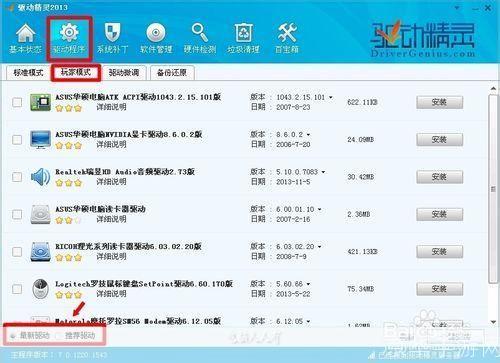
1、打开驱动精灵官方网站(www.drivergenius.com),点击页面右上角的“免费下载”按钮,下载驱动精灵安装包。
2、下载完成后,双击安装包,进入驱动精灵安装向导,按照向导提示,选择安装路径,点击“下一步”。
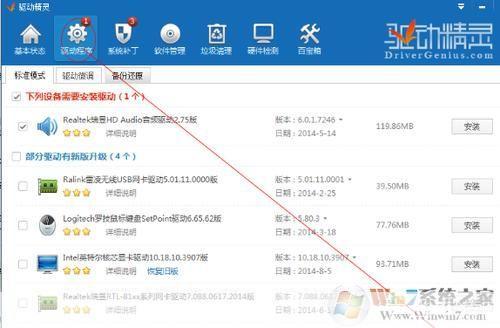
3、阅读并同意软件许可协议,点击“我接受”,然后点击“下一步”。
4、选择是否创建桌面快捷方式,点击“下一步”。
5、点击“安装”按钮,开始安装驱动精灵,安装完成后,点击“完成”按钮,退出安装向导。
1、打开驱动精灵,软件会自动扫描电脑中的硬件设备和驱动程序,扫描完成后,软件会显示一个设备列表,包括设备名称、设备类型、驱动程序版本等信息。
2、在设备列表中,找到需要更新驱动程序的设备,如果设备旁边有一个黄色的警告图标,说明该设备的驱动程序有问题,需要更新。
3、选中需要更新驱动程序的设备,点击设备信息下方的“更新驱动”按钮,软件会自动搜索并下载最新的驱动程序。
4、下载完成后,点击“安装”按钮,开始安装新的驱动程序,安装过程中,软件会提示用户关闭正在运行的程序,以免影响驱动程序的安装。
5、安装完成后,点击“重启电脑”按钮,重启电脑以使新的驱动程序生效。
1、在设备列表中,找到需要备份驱动程序的设备,点击设备信息下方的“备份驱动”按钮。
2、选择一个备份目录,点击“确定”按钮,开始备份驱动程序,备份完成后,软件会显示一个备份成功的提示框。
3、如果设备驱动程序出现问题,可以点击设备信息下方的“恢复驱动”按钮,选择一个备份文件进行恢复。
通过以上步骤,相信大家已经掌握了驱动精灵的基本使用方法,驱动精灵不仅可以帮助用户快速找到并更新电脑中的驱动程序,还可以方便地备份和恢复驱动程序,是电脑硬件维护的好帮手。
版权说明:本文章为京华手游网所有,未经允许不得转载。